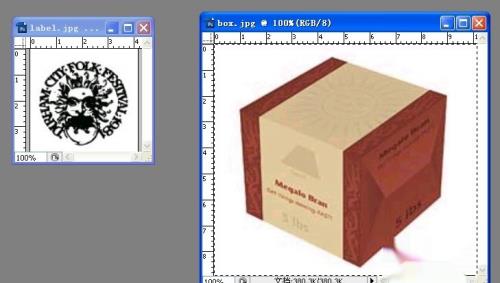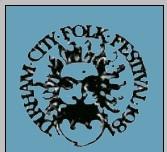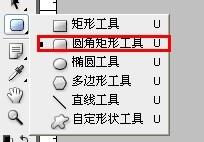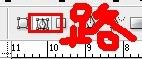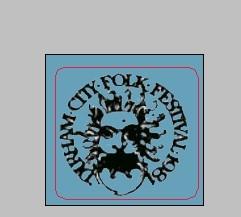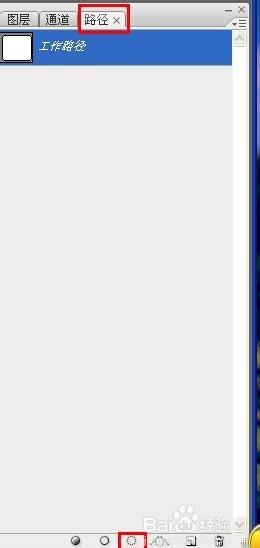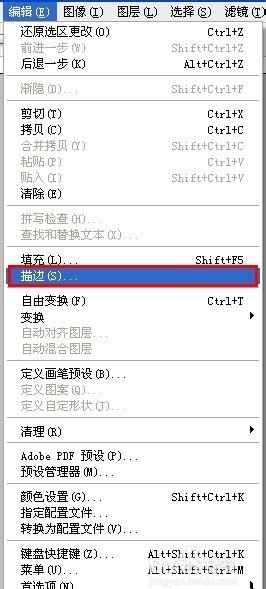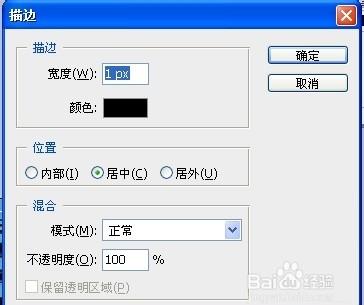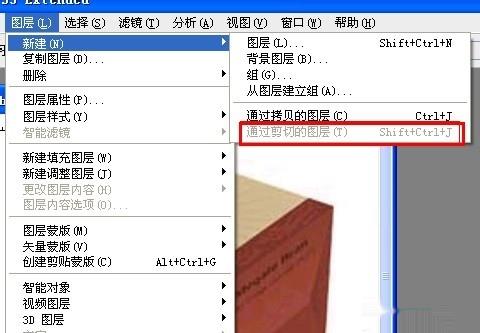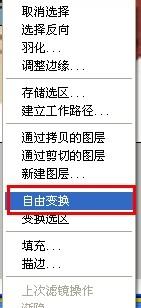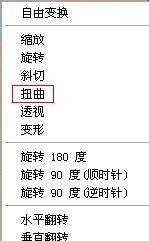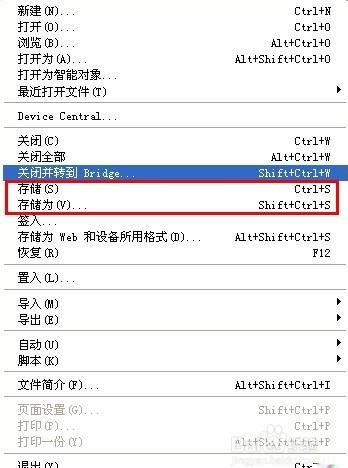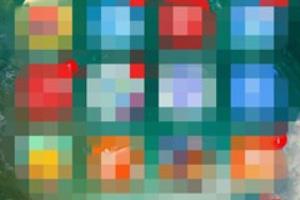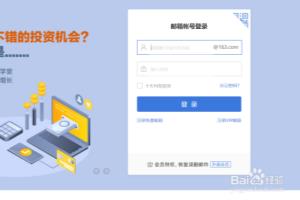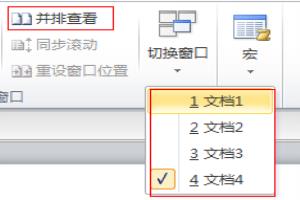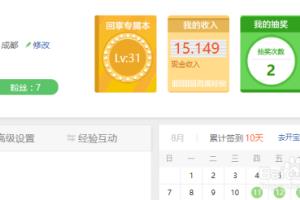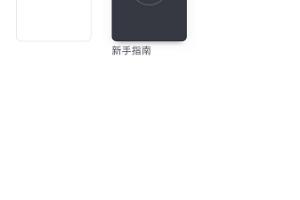1、首先打开素材。 小编的例子是,给一个箱子贴上商标,大家可以根据需要准备素材
2、小编的标签,是一个多线条的老头。想给白色的底填上的颜色,要如何快速选择出你所需要的区域呢,使用魔棒工具。
3、然后给背景添加你所需要的颜色。
4、由于,图片是整张的,没有自己边框区域,于是需要自己添加,使用圆角矩形工具,特别注意的是,在选择圆角矩形后,要选择路径模式。
5、在控制面板中,路径下,选择载入选区。
6、接下来就是进行描边了。
7、因为标签是要贴在90c直角的箱子边沿上,所以我们要对标签进行切割,一半一半的贴。先用矩形选框工具,选中标签的一半,在图层栏中——新建图层——通过剪切建立新图层。这样两半分别到了不同的图层,可以独立操作了。
8、先贴下面那半,选中图片,单击右键,先是自由变换,让标签的一边贴在箱子的一边,再单击右键,使用扭曲。慢慢的把标签贴在箱子上,这需要细心、耐心的进行。另外一半的操作步骤也是一样的。
9、这样两边都操作好了。标签视觉上就好像是贴在了箱子上。
10、最后就是保存。老规矩,直接存储是图片,存储为是psd格式。